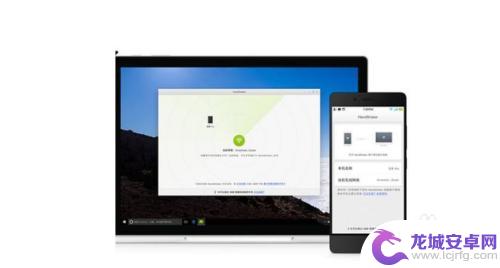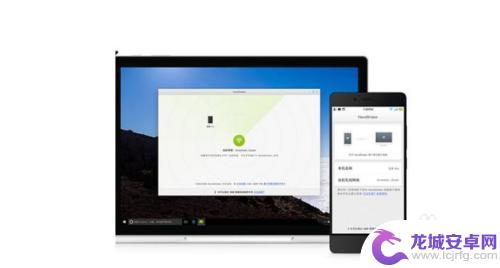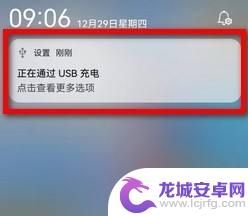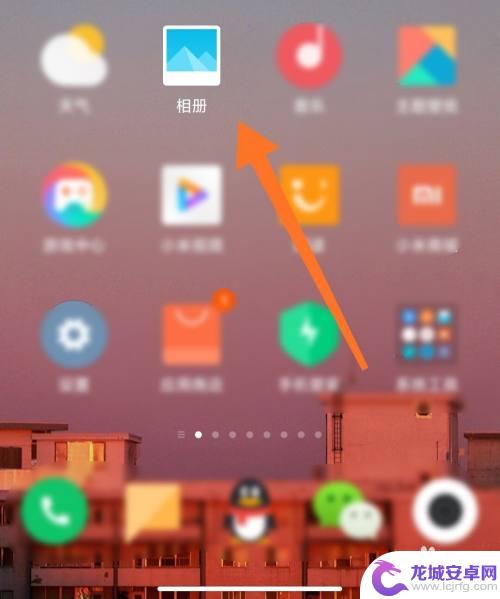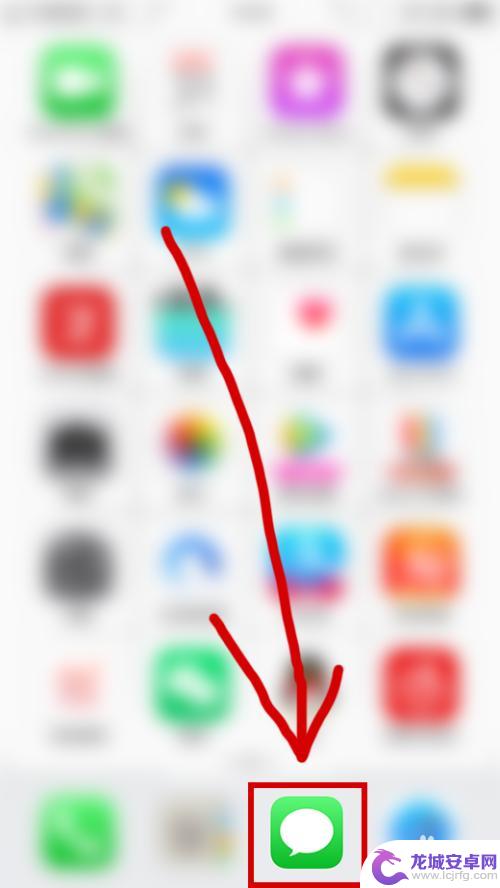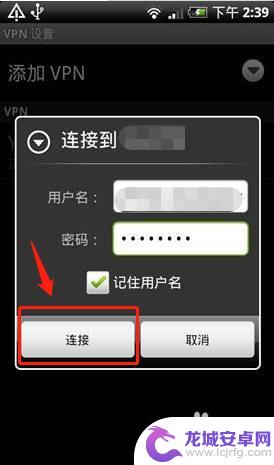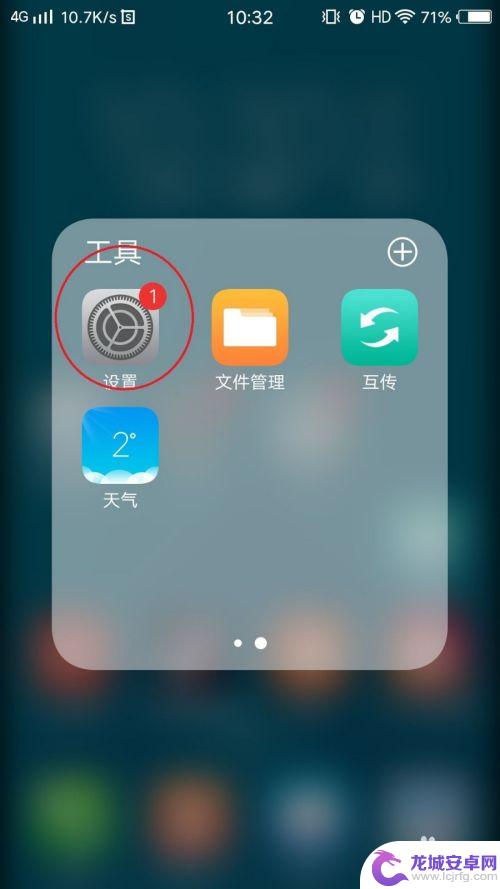手机上照片怎么传到电脑上 电脑中照片如何添加到手机
在现代社会中手机已经成为人们日常生活中不可或缺的工具,有时候我们会遇到这样的问题:手机上的照片想要传到电脑上,或者电脑中的照片想要添加到手机中。这时候我们就需要学会一些简单的技巧和方法来实现这两者之间的互传。接下来就让我们一起来了解一下手机上照片怎么传到电脑上,以及电脑中照片如何添加到手机的具体操作步骤吧!
电脑中照片如何添加到手机
方法如下:
1通过数据线将手机与电脑连接 2在电脑中能够看到所连接的手机设备了
2在电脑中能够看到所连接的手机设备了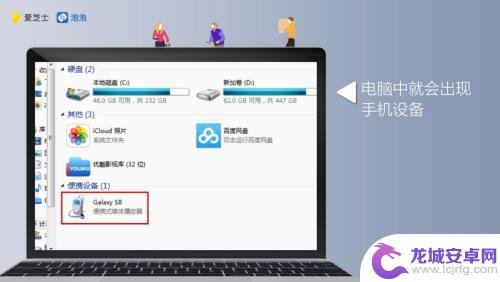 3手机上也会出现“是否允许访问手机数据”的对话窗口,点击“允许”
3手机上也会出现“是否允许访问手机数据”的对话窗口,点击“允许” 4在电脑中,会弹出手机文件夹
4在电脑中,会弹出手机文件夹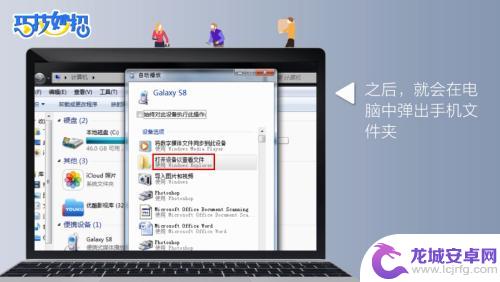 5双击进入手机文件夹
5双击进入手机文件夹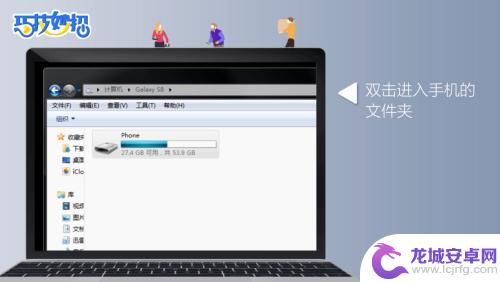 6找到手机文件夹中的“DCIM”文件夹,这个文件夹就是手机存放照片的地方,双击打开该文件夹
6找到手机文件夹中的“DCIM”文件夹,这个文件夹就是手机存放照片的地方,双击打开该文件夹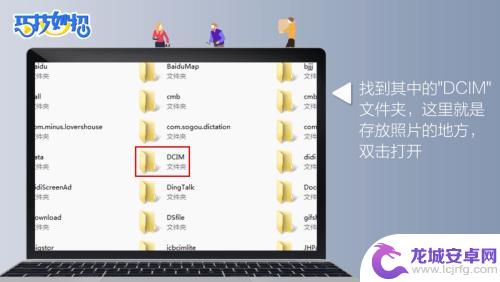 7在电脑中,选择你要存入手机的照片,直接复制粘贴到手机的“DCIM”文件夹中即可,或者直接将照片拉进手机的“DCIM”文件夹中
7在电脑中,选择你要存入手机的照片,直接复制粘贴到手机的“DCIM”文件夹中即可,或者直接将照片拉进手机的“DCIM”文件夹中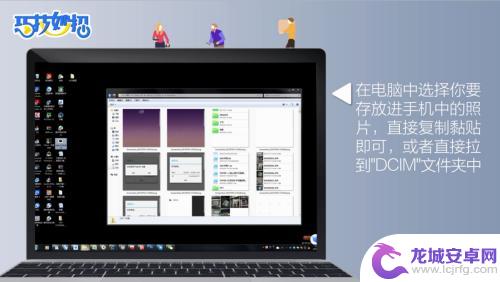 8这样,电脑中的照片也就成功添加到手机上了
8这样,电脑中的照片也就成功添加到手机上了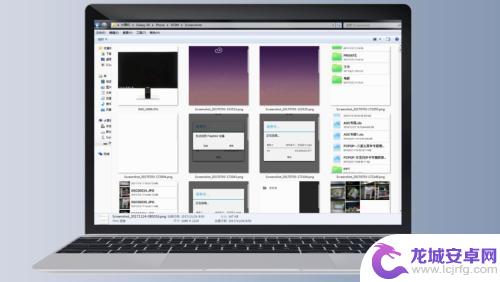
以上就是手机上照片怎么传到电脑上的全部内容,如果你也遇到同样的情况,可以参考我的方法来处理,希望对大家有所帮助。
相关教程
-
如何把手机上照片传到电脑上 怎样将手机里的照片传到电脑上
随着智能手机的普及,我们拍摄和保存照片的方式也发生了变化,有时我们希望将手机上的照片传输到电脑上进行编辑、备份或分享。如何才能轻松地将手机里的照片传...
-
怎么设置相片上传到手机 电脑中的照片怎么添加到手机
在今天的数字化时代,手机和电脑已经成为人们生活中不可或缺的工具,我们经常会通过手机拍摄照片,然后想方设法将这些照片上传到电脑中进行管理和存储。很多人却不清楚怎么设置相片上传到手...
-
如何快速将手机照片传到电脑上 怎么通过无线网络把手机里的照片传到电脑上
现在手机已经成为我们生活中不可或缺的一部分,我们经常会拍摄大量照片和视频,手机存储空间有限,我们需要将这些照片传输到电脑上进行备份和管理。传统的方式是通过数据线连接手机和电脑,...
-
手机照片一键导入电脑oppo oppo手机如何通过应用程序传照片到电脑上
随着手机摄影的普及,人们拍摄的照片数量也越来越多,手机存储空间有限,为了释放空间并备份重要照片,将手机照片传输到电脑上已经成为一种常见需求。对于O...
-
电脑怎么传原图在手机上 电脑上的照片怎样传到手机
如今,电脑和手机已经成为我们生活中不可或缺的工具之一,我们经常会遇到这样的情况:在电脑上保存了一些精美的照片,想要将它们传到手机上与亲友分享,或者需要在...
-
手机如何把照片传给电脑 数据线传输手机照片到电脑的教程
随着手机摄影的普及,我们经常会拍摄大量的照片,但手机的存储空间有限,因此我们需要将照片传输到电脑上进行备份和管理,而要实现这一目标,我们可以通过数据线将手机照片传输到电脑上。数...
-
小米手机如何隐藏智能相册 小米相册怎么关闭
小米手机的智能相册功能是一项非常实用的功能,它可以帮助用户快速整理和管理手机中的照片和视频,但有时候我们可能希望隐藏一些私密的照片,以保护个人隐私。小米手机提供了一个便捷的方式...
-
用手机怎么样发短信 手机如何发送短信到电脑
在现代社会手机已经成为人们生活中必不可少的一部分,而手机短信作为一种快捷、方便的沟通方式,更是被广泛应用,不过有时候我们可能会遇到一些特殊情况,比如需要将手机上的短信发送到电脑...
-
手机怎么设置8兆宽带网络 手机如何设置宽带拨号上网
在当今数字化时代,手机已经成为我们生活中不可或缺的一部分,随着宽带网络的普及,手机上网已经成为我们日常生活中必不可少的一项功能。如何设置手机连接8兆宽带网络呢?如何进行宽带拨号...
-
手机屏幕测试白底黑字 手机如何设置颜色反转
手机屏幕测试白底黑字是一种常见的测试方法,可以帮助用户检测手机屏幕是否正常显示颜色,在日常使用手机时,我们可能会遇到屏幕颜色不准确或反差度不足的情况,这时候就需要调整手机的颜色...